App Store中有各種應用程序可以幫助您使用iPhone控制計算機,但找到能夠完美滿足您需求的應用程序非常困難。 幸運的是,這篇文章將列出您使用iPhone遠程控制計算機的最佳應用程序。 請繼續閱讀並學習。
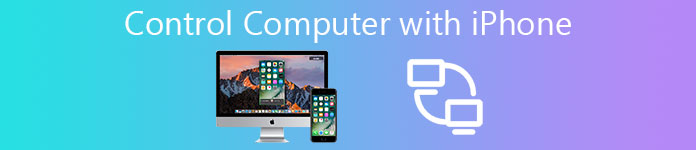
部分1:用iPhone控制計算機的最佳應用程序
熱門1:HippoRemote Pro
在使用iPhone控制計算機時,HippoRemote Pro應該是您的不錯選擇。 該軟件不僅可以作為觸控板和鍵盤的可行組合,還可以提供多種配置文件來控制計算機上的程序。 它適用於Mac,Windows和Linux。 此外,您還可以創建文檔,切換應用程序,通過WAN喚醒設備,甚至使用國際鍵盤等。
在HippoRemote Pro的最新願景中有一個很棒的Boxee插件,它支持你添加手勢控制。 它還具有內置的網絡瀏覽器和Twitter客戶端功能,可以幫助您檢查巡視時間線,提及當您使用iPhone控制計算機時從遠程設備發送推文。

熱門2:抓舉
Snatch是另一個遠程控制軟件,可讓您使用iPhone控制PC,筆記本電腦和Mac。 此應用程序具有內置的多點觸摸觸控板,鍵盤和遠程控制編輯器,它將支持您編輯和設計控制計算機的佈局,並為特定功能添加按鈕。 另外,還允許您為需要經常訪問的應用程序創建各種類型的“擴展塢”。
使用iPhone控製筆記本電腦時,Snatch的一個功能是,您可以輕鬆地在正在運行的應用程序之間切換。 如果您對此軟件感興趣,可以下載Snatch的免費試用願景,以確保它能滿足您的要求。

熱門3:遠程高清
遠程高清可用於通過iPhone控制您的PC,筆記本電腦,Mac甚至Apple TV。 它不僅是一個遠程控制應用程序,而且是一個功能齊全的虛擬網絡計算程序。 使用Remote HD,您可以通過Wi-Fi,3G甚至GPRS連接計算機和iOS設備,這意味著當您在外面時仍然可以使用iPhone控制計算機。
遠程高清還提供無線遙控器,無線鍵盤,鼠標以及觸控板,讓您的電腦得到更好的控制。 它允許您輕鬆地啟動,切換和退出某些應用程序,快速訪問所有文件,在使用iPhone控制計算機時提供桌面搜索集成。

熱門4:Keymote
來自Iced Cocoa的Keymote旨在通過iPhone遠程控制Mac。 此僅Mac應用程序將創建特定的鍵集,以允許您在Mac上執行特定的操作。 Keymote的最大優勢在於其簡單性。 而且,Keymote商店中內置了各種按鍵集供您選擇,這些按鍵集可以幫助您輕鬆掌握按鍵命令和快捷方式,並更輕鬆地使用iPhone控制計算機。
總而言之,Keymote是一個非常棒的遠程應用程序,值得下載,特別是你是Mac用戶。 這應該是一個方便的方法來使用密鑰集遠程控制帶有iPhone的Mac。

熱門5:TeamViewer
TeamViewer不僅可以通過iPhone遠程控制計算機,還可以與遠程計算機之間傳輸文件。 它使用了一個出色的VNC客戶端,即使您在沙發上使用iPhone也能提供完整的訪問權限。 您只需要下載TeamViewer,iPhone和計算機的服務器端應用程序,您就可以輕鬆地用iPhone遠程控制計算機。 您可以選擇橫向模式以獲得更好的計算機視圖。
總而言之,TeamViewer具有快速設置,易於使用,而不是其他計算機控制器應用程序。 個人使用的Lite版本是免費的,但它應該是一個月訂閱的高價格。

部分2:如何使用iPhone控制計算機
步驟1。 下載並安裝應用程序
為了使用iPhone控制您的計算機,首先從您計算機上的上述建議下載一個您最感興趣的應用程序,並在iPhone中安裝該應用程序的iOS視圖。

步驟2。 連接到相同的Wi-Fi
將iPhone連接到與計算機相同的無線網絡。 如果您看到一個窗口要求您在計算機上輸入密碼,請根據說明進行設置,以防止您的計算機被其他人控制。
步驟3。 建立連接
轉回iOS設備,然後切換VNC按鈕將其變為綠色。 啟動遠程應用程序,配置iPhone和計算機之間的連接,然後輸入您剛才在計算機上設置的密碼。

步驟4。 用iPhone控制電腦
連接後,您可以使用iPhone訪問和控制計算機。 您可以離開計算機,嘗試在iPhone上播放視頻或將電腦屏幕縮小。

在計算機上錄製iPhone的最佳方法
Apeaksoft Screen Recorder是一款功能強大且專業的屏幕錄製程序和高清晰度的屏幕截圖工具,強烈推薦給您。 您可以選擇捕獲遊戲視頻,抓取在線電影,錄製網絡攝像頭視頻或在您的窗口上截屏。 您可以輕鬆選擇全屏或所需的屏幕區域錄製視頻。 一般來說,作為免費屏幕錄像機的Apeaksoft Screen Recorder值得您下載並試用。
主要功能:
- Apeaksoft Screen Recorder可以幫助您錄製幾乎所有要錄製的屏幕視頻,包括在線遊戲,學習課程,Skype電話等。
- 您可以支持突出顯示鼠標光標的移動,以便在捕獲屏幕視頻時更容易跟踪。
- 此屏幕錄像機還可以將您的網絡攝像頭視頻直接保存在PC上,甚至允許您在錄製視頻時與朋友聊天。
- 完成視頻後,您可以將其導出到MP4or WMF並在Internet上共享或輕鬆地在大多數播放器上播放。
結論:
享受這段經文? 只需按照本教程進行操作即可試用。 希望它能在某種程度上幫助你! 此外,如果您對使用iPhone控制計算機有更多想法,請在評論中分享。




